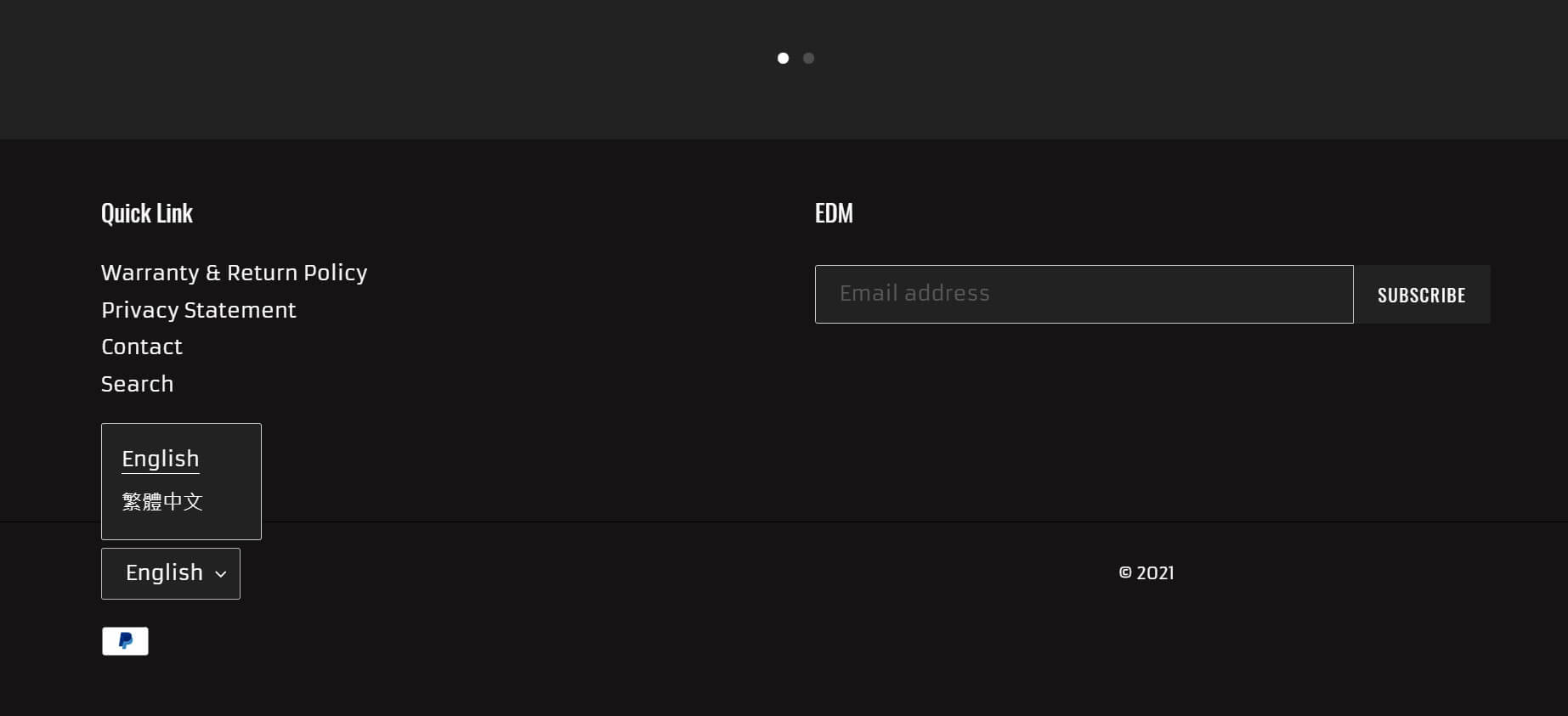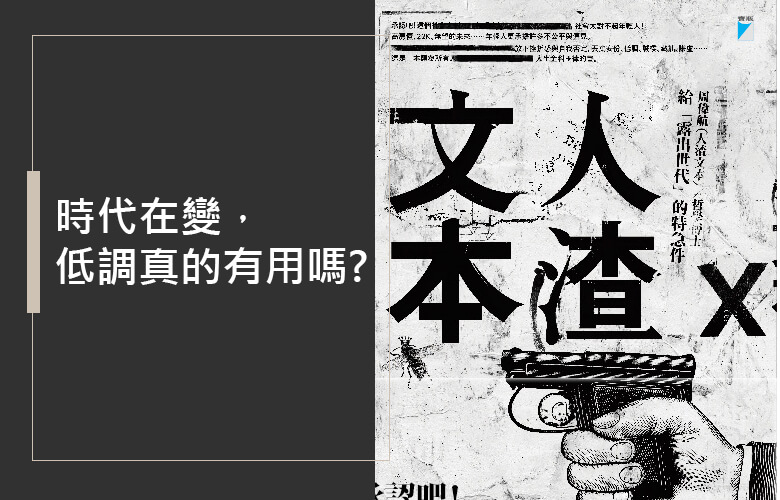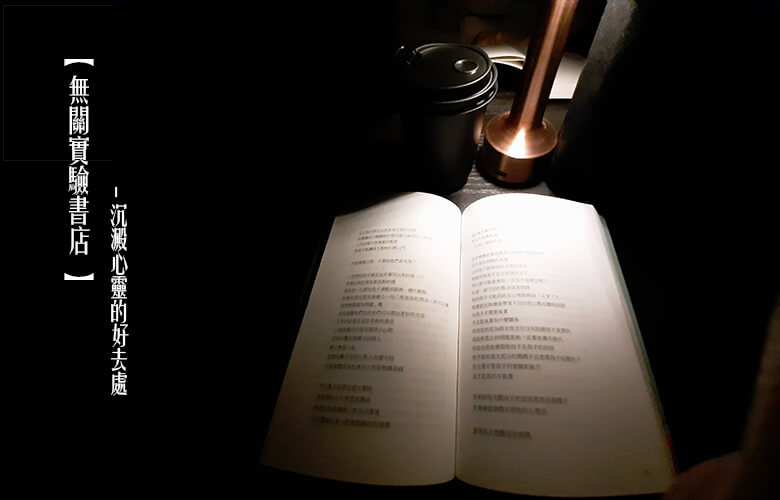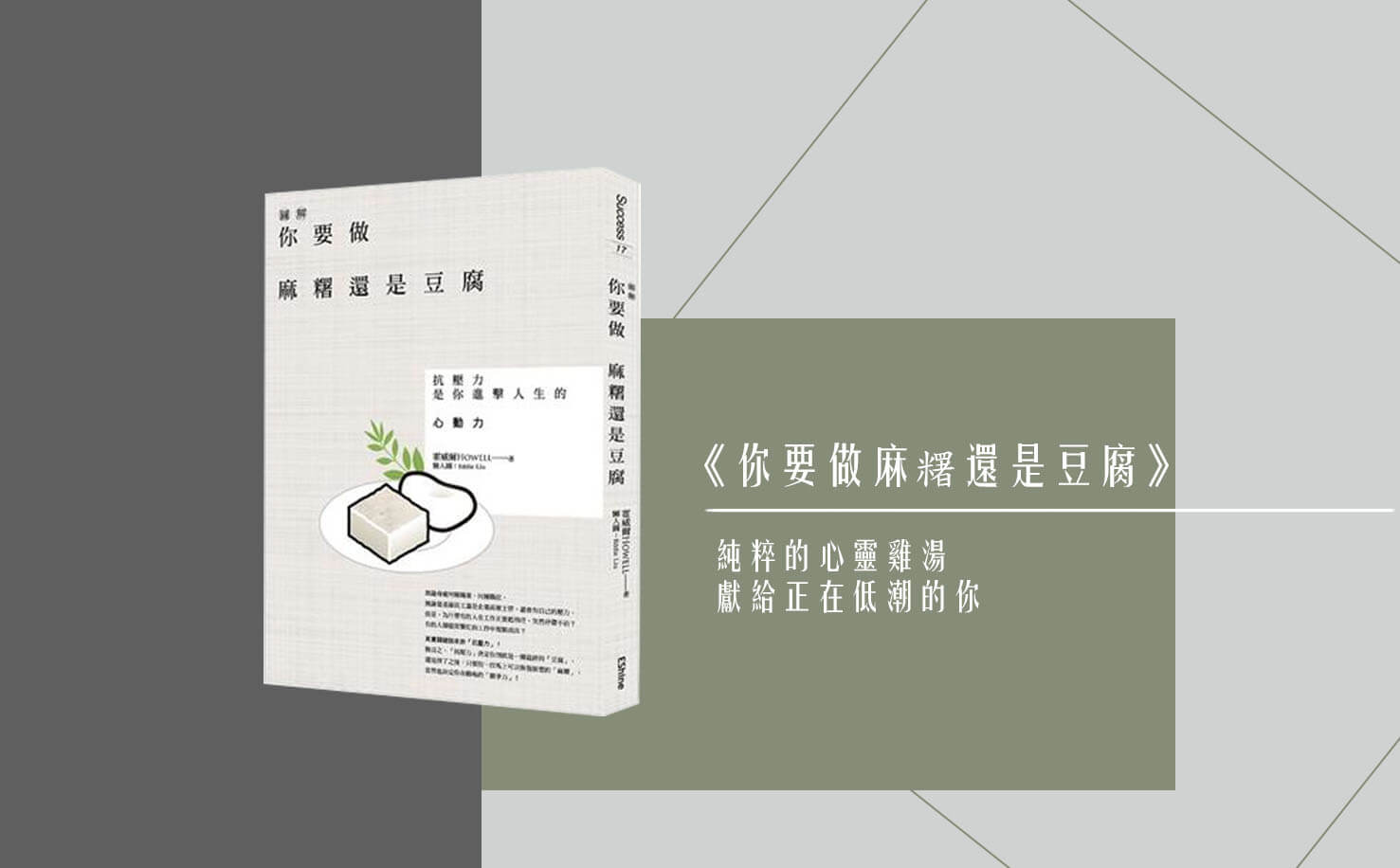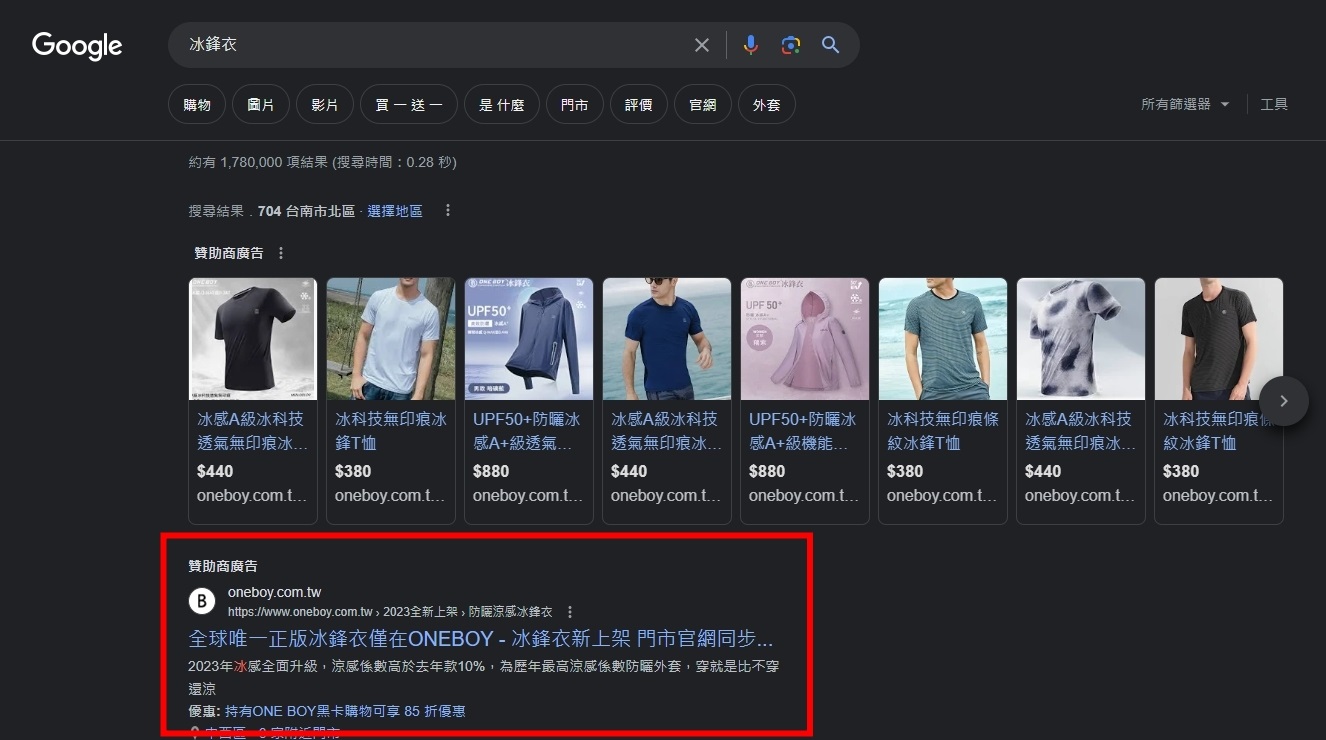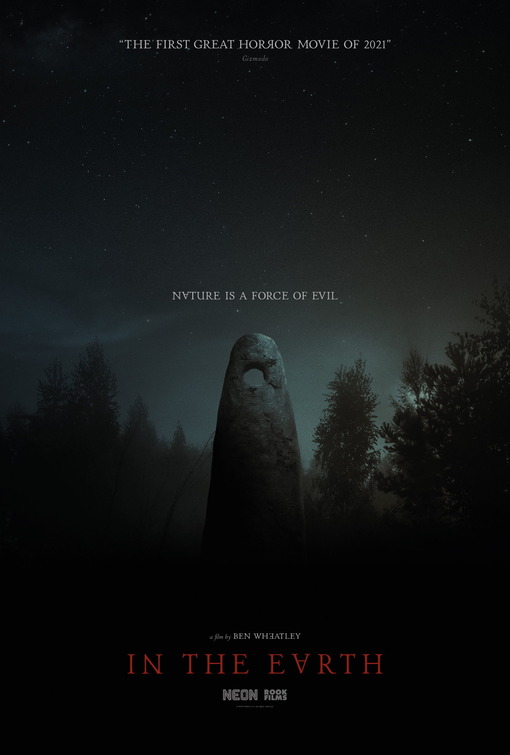上一篇自架 Shopify架站其實沒有很難 | 疑難雜症篇記錄了比較基本的shopify基本操作,今天就要來介紹若要使用shopify製作雙語網站/多語系的網站要如何設定,不用靠安裝APP、或是使用支援多語系的佈景主題,只要5個步驟 + 免費佈景主題「Debut」,即可實現你要的雙語/多語系網站。
以下是在Shopify上手動新增的多語系內容步驟,如果想要更快速、簡單一點,也可以使用shopify外掛App來達成,小編是也有試幾個外掛APP,但他們所提供的免費版本真的雞肋到不行,像是只能翻譯一種語言,以及限制最多翻譯多少字,多的就要錢…等等,麻煩到自己動手操作還比較快。
話不多說,直接開始…
在Shopify上新增多個語言內容、自訂翻譯內容
花費時間 20 minutes
# Step1. 前往設定 → 商店語言
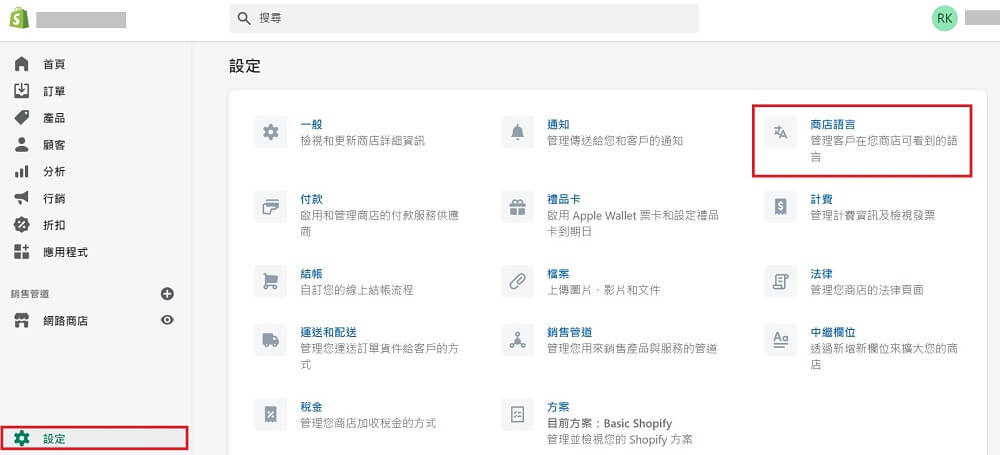
進入shopify後台後,點擊左下方的【設定】 → 並選擇商店語言
#Step2. 新增語言
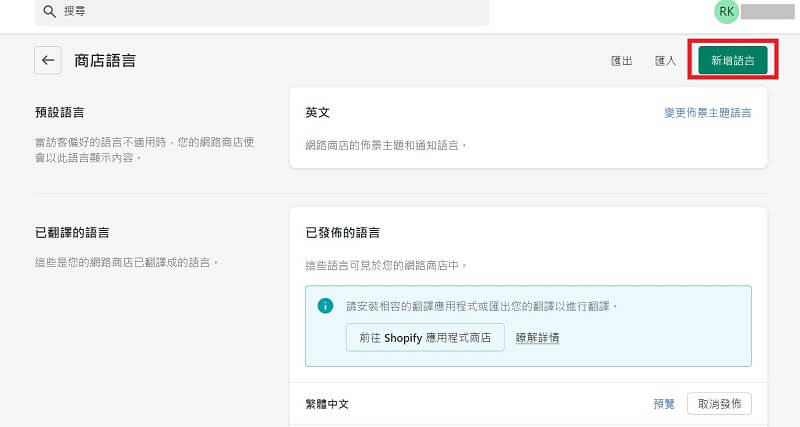
進入商店語言後,點擊右上角的「新增語言」,就可以選擇新增你要的哪個國家的語言
總共有100多種語言可以選擇
#Step3. 發佈你剛選擇的語言
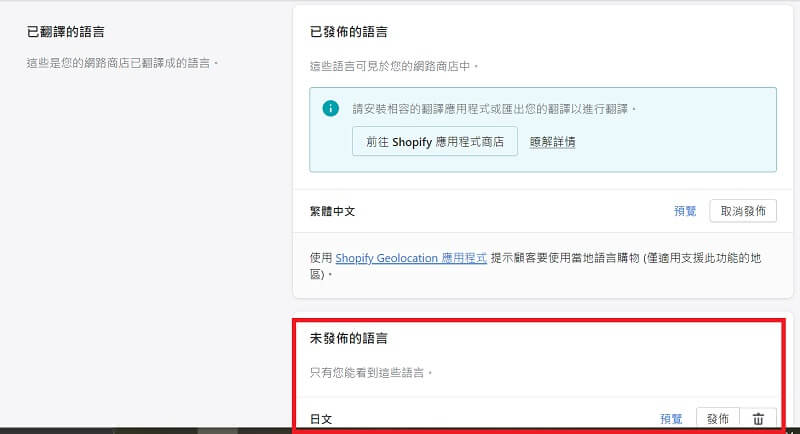
新增你要的語言後,會發看到你剛新增的語言會在【已翻譯語言】的【未發佈語言】下方,點擊旁邊的發佈即可
小插曲: 發佈後,你會發現翻譯的只有內建的按鈕
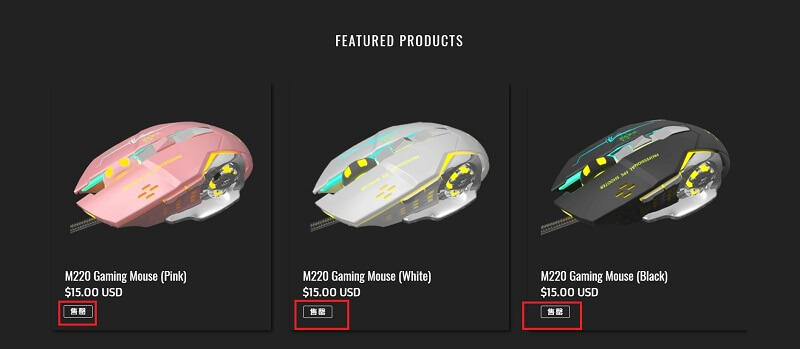
發佈後,你很開心地跑去前台看,你會發現你原本要的 英翻中,怎麼就只有 “SOLD OUT” 改成中文的 “售罄”,其他的都沒有翻譯阿!
眼睛業障種阿!!
那怎麼辦?
別擔心! 操作下列步驟即可
#Step4. 回到 設定 → 商店語言頁面 → 匯出
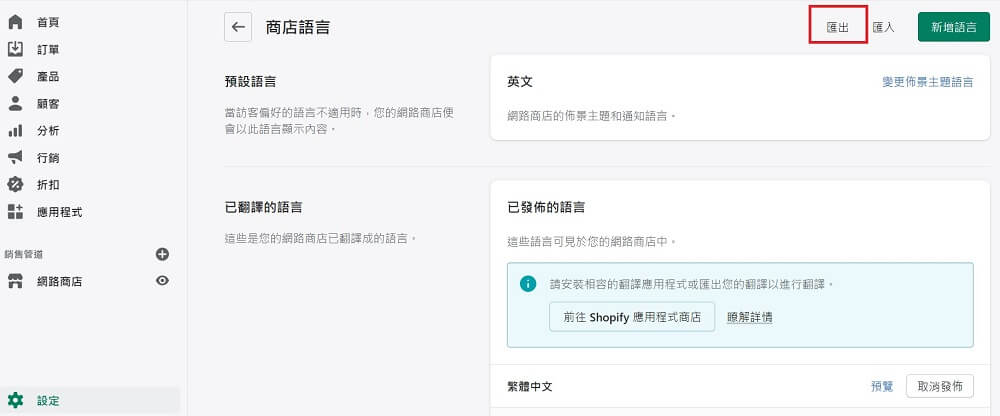
點擊”匯出”後,你會在註冊的信箱得到一個csv檔
打開後該csv檔後,你會看到網站的所有文字,你只需要針對你要翻譯的文字手動填入翻譯文字即可。
*要注意的是,有一格屬性為”email_template”欄位裡面的內容,不管你怎麼在csv檔裡更改內容,都不會被套用,他設定的地方是在 「設定」 → 「通知」裡面修改內容 ,所以不要浪費時間在更改csv檔裡面”email_template”裡面的內容
#Step5 把csv檔裡面的翻譯都手動填入後,點擊”匯入”即可完成
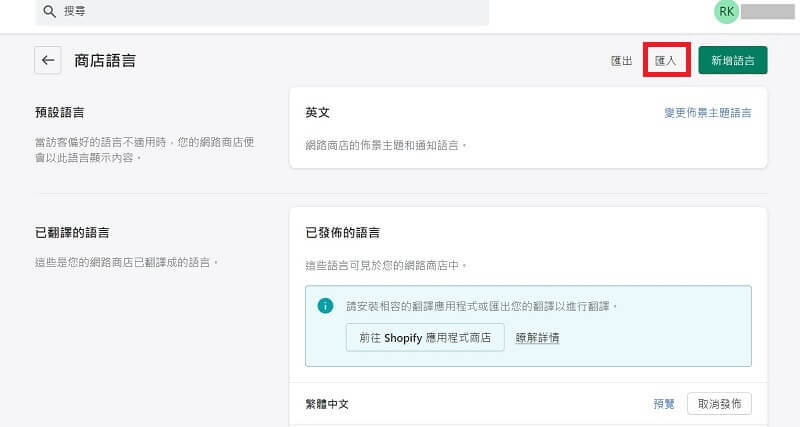
當你把csv檔裡面要翻譯的內容都手動填入後,在「商店語言」頁面裡,點擊「匯入」csv檔即可。
若有更新到舊有的翻譯,也可以勾選”覆寫此語言的現有翻譯內容”